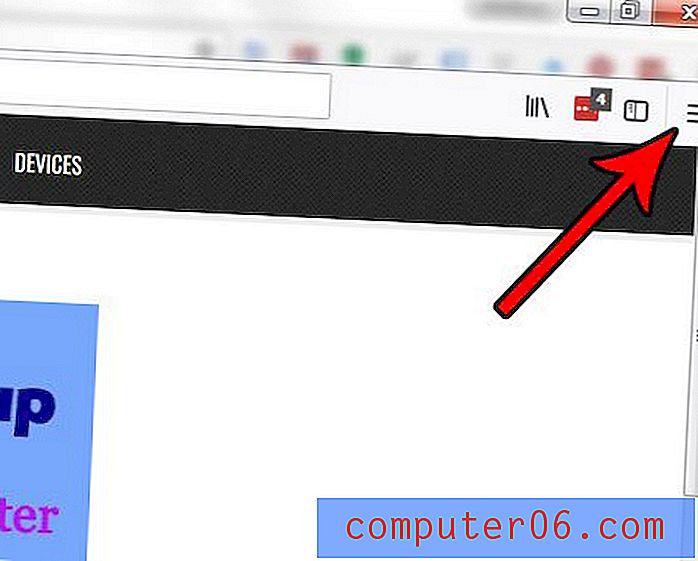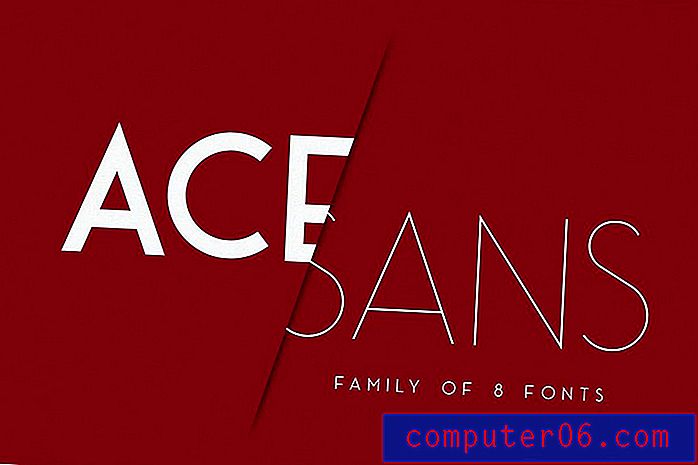Ръководство за 14 стъпки за печелене на пари от блогове
Всеки иска допълнителни източници на доходи, а възможността да печелите пари от къщата си е идеална за хора, които имат деца у дома или вече са ангажирани с работа на пълен работен ден.
Възможно е също да мечтаете за сценарий в бъдеще, при който сте в състояние да се издържате изцяло от домашната си работа. Има много схеми за бърз ритъм, които пленят този манталитет, независимо дали става въпрос за маркетингови измами на много нива или дейности, които съществуват в сива зона на законност.
Един от начините, по които можете да генерирате някакъв реален доход обаче, е чрез блогване. Има няколко начина за осигуряване на приходи от блог, но двата най-често срещани са чрез рекламни разположения на уебсайт и партньорски връзки, които поставяте във вашия блог.
Рекламите в уебсайтове са навсякъде и по-голямата част от посещаваните от вас сайтове използват някакъв модел на платена реклама, който генерира доход, когато посетителите на сайта кликнат или прегледат рекламата. Най-разпространената услуга, която може да предостави тези реклами за вашия сайт, се нарича Google AdSense. Някои от рекламите на този сайт са от Google AdSense, въпреки че компания, наречена Mediavine, обработва нашата реклама, а много от нашите реклами идват от мрежи, различни от AdSense и AdWords.
Партньорското свързване е практиката на поставяне на линк на вашия уебсайт, който сочи към страница с продукти. Ако някой кликне върху тази връзка от вашия сайт и закупи продукта, тогава получавате комисионна за тази покупка. Тези покупки се проследяват чрез маркер, който включвате във връзката (някои от връзките на тази страница са партньорски връзки.)
Нашето ръководство по-долу ще ви покаже как да създадете свой собствен уебсайт от нулата. Това ръководство включва 14 стъпки и ще ви отведе от това, че въобще нямате уебсайт, да притежавате собствен сайт с публикувана статия и монетизиране на място. Целият този процес не изисква никакви познания за хостинг на сайт, HTML или нещо техническо. Ако искате да започнете блог за храна или моден блог и нямате абсолютно никакви познания по отношение на създаването на уебсайт, все пак ще можете да направите това.
Обърнете внимание, че трябва да имате имейл адрес, за да следвате тези стъпки. Това трябва да е имейл адрес, специално предназначен за сайта. Можете да се регистрирате за безплатен акаунт в Gmail. Ще имате нужда от акаунт в Google за няколко стъпки в това ръководство, така че е добре да се погрижите преди да започнете.
Стъпка 1: Купете име на домейн
Първата част от стартирането на собствен блог включва закупуване на име на домейн. Има много места, на които можете да направите това, но ето няколко:
GoDaddy
NameSilo
мътя
Името на домейна ви трябва да е нещо свързано със съдържанието, което ще пишете. Например името на домейна за този уебсайт е solveyourtech.com. Този сайт е свързан с технологията, благодарение на която името на домейна е подходящо. Той също е запомнящ се, така че някой, който е намерил нещо, което им харесва, ще може да се върне на този сайт, за да препрочете това съдържание или да намери нещо друго, което е подобно.
Повечето имена на домейни трябва да струват между 7 и 15 долара. Тази цена ще бъде по-висока, ако искате да се регистрирате за частна регистрация или ако искате да купите името на домейна за повече от една година. Имайте предвид, че регистрациите на домейни са налични на няколко години, така че минималният период от време, за който можете да регистрирате домейн, е една година. Има някои TLD (домейни от най-високо ниво), които са по-евтини, но като цяло ще искате .com домейн, ако можете да го получите.
Ако имате проблеми с закупуването на име на домейн, това ръководство за закупуване на такова от Hostgator може да ви помогне.
Стъпка 2: Регистрирайте се за уеб хостинг
След като сте получили вашето име на домейн, следващата стъпка е да се регистрирате за акаунт за уеб хостинг. Както при закупуването на домейн, има няколко възможности, които са ви на разположение. Има много добри, достъпни решения. Ако сте закупили вашето име на домейн от компания, която също предлага хостинг, тогава може да ви е по-лесно да настроите хостинг със същата компания. Ето няколко компании, които предлагат имена на домейни и уеб хостинг:
Hostgator
BlueHost
SiteGround
Ако току-що започвате с хостинг на уебсайтове, тогава типът хостинг на начално ниво се нарича „споделен“ хостинг. Това означава, че много и различни уебсайтове са хоствани на един и същ сървър. Повечето домакини също предлагат VPS, посветен или WordPress хостинг.
Това ръководство ще се съсредоточи основно върху създаването на WordPress сайт, така че има известна полза от регистрирането на хостинг акаунт в WordPress, ако доставчикът го предлага. Въпреки това много хостинг доставчици ще ви ограничат до един уебсайт на акаунт, ако отидете с хостинг на WordPress. Редовният споделен уеб хостинг обикновено ви позволява да настроите множество домейни в един хостинг акаунт, което може да бъде по-икономичен избор, ако смятате, че може да искате повече от един сайт.
Ако имате проблеми с настройката на хостинг акаунт, проверете това ръководство за настройка на хостинг с Hostgator.
Стъпка 3: Насочете сървърите за имена на вашето име на вашия уеб хостинг
Начинът, по който уеб браузърите и Интернет знаят как да свържат името на вашия домейн с вашия хостинг акаунт, е с помощта на нещо, наречено „сървъри за имена“. Вашето име на домейн ще има настройка, в която да посочите сървърите за имена на вашия хостинг доставчик. Домакинът ще ви даде тази информация, след като създадете своя акаунт. Сървърите за имена ще изглеждат като „ns1234.hostgator.com“ и „ns2345.hostgator.com“.
Средната част на URL адреса ще бъде различна в зависимост от вашата хостинг компания и обикновено ще има два сървъра за имена. Изображението по-долу показва как да промените настройките на сървъра за имена за домейн, хостван с Hostgator, например.

Точният метод за промяна на сървърите за имена е различен за всеки доставчик на домейни, но трябва да е нещо, което е лесно достъпно от вашия акаунт при доставчика на домейна.
След конфигуриране на подходящите сървъри за имена с вашия доставчик на домейни, може да отнеме до 48 часа, докато тези промени се разпространят. Така че, ако установите, че имате затруднения със сърфирането на вашия сайт след инсталиране на WordPress по-долу, вероятно това се дължи на проблем с разпространението на DNS. Ако това се случи, тогава ще трябва да изчакате, докато размножаването приключи.
Това ръководство може да ви даде малко повече информация за промяна на сървърите за имена.
Стъпка 4: Инсталирайте WordPress
Ако сте избрали един от хостинг доставчиците от стъпка 2 по-горе, тогава тази част е лесна. Всички тези уеб хостове предлагат инсталиране с WordPress с едно щракване.
За да инсталирате WordPress, влезте в хостинг акаунта си, след това потърсете бутон WordPress или бутон за инсталиране с WordPress с едно кликване или бутон QuickInstall.
Това ще ви отведе до екран, където избирате домейна, на който искате да инсталирате WordPress. Ще трябва да изберете потребителско име, заглавие на блога и може да се наложи да въведете имейл адрес и парола.
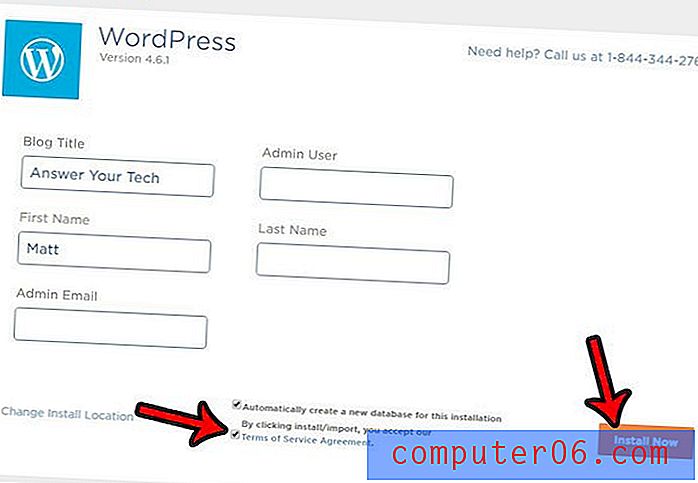
Ще отнеме няколко минути, за да се инсталира WordPress, след това трябва да видите екран, който ви дава връзка към административната секция на вашия сайт WordPress, или ще видите известие, че имейл е изпратен на вашия имейл адрес с вашия WordPress акредитивни писма.
Информацията, от която ще се нуждаете, е:
Административен URL на WordPress: http://yourdomain.com/wp-admin
Потребителско име: Създадено от вас потребителско име или имейл адреса ви
Парола: Паролата, която сте създали или тази, която ви е била присвоена
Много е важно да запазите паролата си поверителна и тя да е силна. Искате да направите възможно най-трудно хакерите да получат достъп до административната секция на вашия WordPress сайт, тъй като те могат да направят промени в него, които биха могли да бъдат вредни за способността на вашия сайт да се класира в бъдеще.
Можете да прочетете това ръководство за допълнителна информация относно инсталирането на WordPress на вашия хостинг акаунт.
Стъпка 5: Намерете и инсталирайте тема на WordPress
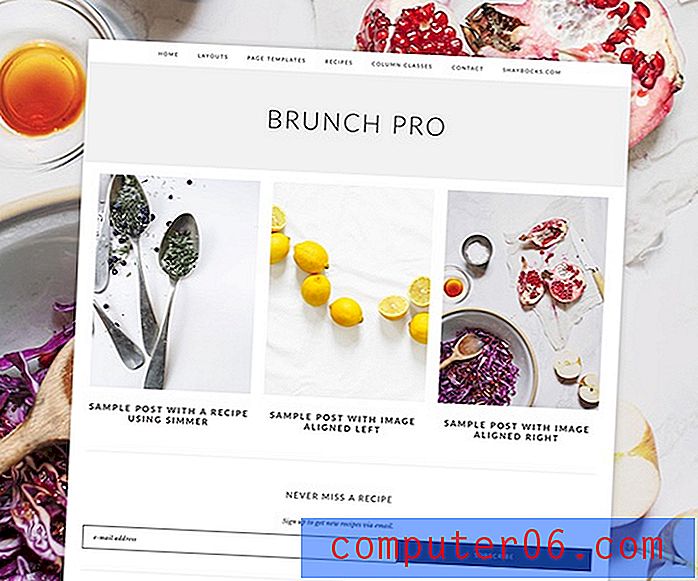
Както е при много хора, които стартират свой собствен блог или уебсайт за първи път, парите може да са тесни. За щастие има много добри, безплатни теми за WordPress, които можете да използвате. Всяка инсталация на WordPress включва няколко от темите по подразбиране на WordPress, които са идентифицирани до година.
Много от хостинг доставчиците ще инсталират и плъгин, който ви дава достъп до пазар, където можете да търсите и инсталирате и други теми. Освен това можете да търсите безплатни теми в wordpress.org, за да видите дали има нещо, което ви харесва.
Ако имате бюджет за премиум тема обаче, тогава е добре да закупите такъв. Този сайт използва рамката Genesis от Studiopress и темата за eleven40 деца. Genesis е много популярен и има много страхотни отзиви, а изборът на детски теми расте доста последователно. Трябва да можете да намерите тема там, която да съответства на външния вид, който искате за вашия нов сайт.
Стъпка 6: Персонализирайте темата си
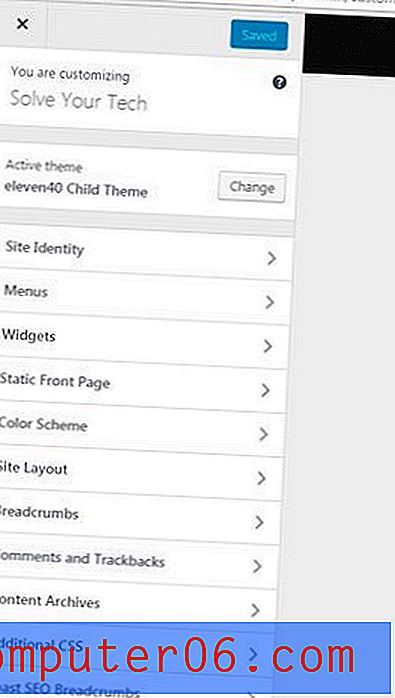
След като намерите и инсталирате тема, ще забележите, че тя все още не изглежда съвсем както трябва. Това е така, защото трябва да създадете меню, да добавите някои джунджурии, да добавите лого или изображение на заглавието и да изберете цветовете и други настройки.
Повечето теми ще имат цветова палитра и избор на шрифт или ще имат няколко опции, от които да избирате. Почти всички настройки, които ще трябва да промените за външния вид на вашата тема, са включени в менюто „ Външен вид “ в секцията „ Администриране “ на вашето WordPress меню или като щракнете върху връзката Персонализиране, която се появява в горната част на вашия сайт, когато разглеждате го и влезете като администратор.
Стъпка 7: Инсталирайте някои приставки
В крайна сметка ще искате допълнителна функционалност, която вашата тема не включва по подразбиране. Тази функционалност обикновено се предлага под формата на приставки. Има плъгини, които могат да помогнат при оптимизирането на вашата търсачка, да добавите формуляри за контакт към вашия сайт, да проследявате трафика на сайта, да създавате таблици, да добавяте бутони, да настроите магазин; ти го наречеш. Ако можете да измислите нещо, което бихте искали да направите с вашия сайт, вероятно има плъгин или комбинация от приставки, които могат да ви помогнат да го постигнете.
Някои от плъгините, които използвам на този сайт, включват:
Yoast SEO - плъгин, който да ви помогне да управлявате SEO функции на вашия сайт.
Jetpack - Включва редица опции, като формуляр за контакт, някои инструменти за сигурност, споделяне на социални медии и други.
W3 Total Cache - Подобрете скоростта на вашия сайт, като кеширате определени видове елементи на вашия сайт. Това е този, който използвам, но някои уеб хостове ще препоръчат други опции въз основа на тяхната настройка на сървъра.
WP Insert - Улеснява поставянето на реклами на общи места на вашия сайт, като същевременно ви дава възможност да контролирате страниците, на които се показват тези реклами.
Tablepress - Създавайте и поставяйте таблици на вашия сайт. Масите изглеждат добре и са лесни за създаване.
MaxButtons - Създавайте и форматирайте бутони, които можете да поставяте в публикации и на страници в сайта си.
Ако откриете уебсайт, който има функция, която бихте искали да използвате на вашия сайт, използвайте сайта BuiltWith, за да го идентифицирате. Този сайт може да идентифицира използваната уеб платформа и, ако платформата е WordPress, може да ви каже какви плъгини разпознава и дори темата, която се използва.
Стъпка 8: Създайте акаунт в Google Analytics
Има безплатен инструмент, предлаган от Google, наречен Analytics, който може да ви даде много информация за вашия уебсайт. Ако вече имате профил в Google, можете да отидете на уебсайта на Google Analytics и да се регистрирате за акаунт. Той ще ви помоли да въведете някаква информация за вашия сайт, след това ще създаде проследяващ код, който добавяте към него.
След това можете да копирате кода на Google Анализ и да го поставите в секцията със заглавие на вашия уебсайт. Повечето теми ще имат меню „Настройки на темата“ в секцията ви за администратор на WordPress, където можете да въведете кода на Google Анализ. Някои приставки може също да имат място, където можете да въведете идентификационния си номер за проследяване на Google Анализ и той ще се погрижи за добавянето на проследяващия код на Google Анализ към вашия сайт.
Стъпка 9: Създайте акаунт в Google Search Console
Search Console (преди Инструменти за уеб администратори) е друг инструмент на Google, който предоставя информация за вашия сайт. Просто отидете на сайта на Search Console, докато сте влезли в акаунта си в Google, въведете адреса на вашия сайт и следвайте останалите стъпки, за да завършите настройката.
На страницата за проследяване има раздел на други методи за проверка и една от опциите е да поставите мета маркер в главата на вашия сайт. Можете да копирате този маркер и да го поставите на същото място като маркера на Google Анализ, който сте добавили в предишната стъпка.
Стъпка 10: Регистрирайте се за акаунти в социалните медии
Сайтовете за социални медии могат да бъдат голям източник на трафик за вашия блог или уебсайт, така че искате да се регистрирате за всички социални медийни платформи, от които евентуално вашият сайт може да се нуждае.
Някои от важните, които трябва да се съсредоточат, включват Facebook, Twitter, Linkedin, Pinterest, Instagram и YouTube.
Съдържанието на вашия конкретен сайт може да наложи фокус върху една от тези платформи или дори друга, като Snapchat или Slideshare.
Но е добра идея да поискате толкова много от тези акаунти в социалните медии сега, само в случай че те не са достъпни в бъдеще, ако решите, че имате нужда от тях.
Стъпка 11: Намерете ключова дума или тема, за която да пишете
Някои ключови думи имат по-голям обем на търсене от други. Например, ключовата дума „iphone“ може да получи стотици милиони или дори милиарди търсения на месец. Но думата за търсене с такъв обем е изключително конкурентна и дори големи сайтове, които имат много силни профили, биха се постарали да се класират на първата страница с резултати от търсенето за този термин.
Като нов сайт ще бъде трудно да се класира добре по конкурентни условия за търсене, поне докато сайтът не придобие известен авторитет.
Един от начините да започнете да изграждате някакъв авторитет е да се съсредоточите върху по-малко конкурентните ключови думи и да се класирате на върха на резултатите от търсенето за тези думи.
Така че, докато се опитвате да класирате за думата за търсене „iphone“, може да е непрактично, класирането за нещо като „най-добрите приложения за iPhone за забавление на кучета“ може да бъде в рамките на вашия обсег.
Ако сте прекарали известно време в размисъл за стартиране на собствен уебсайт или блог, тогава несъмнено сте се натъкнали на препоръката да намерите ниша. Намирайки тема или ниша, върху която да се съсредоточите със своя сайт, вие ще започнете да давате сигнали на Google за темата на вашия сайт и ще започнете да изграждате авторитет за тази тема. Това обаче не е нещо, което ще се случи през нощта. Ще отнеме известно време, ще трябва да създадете страхотно съдържание, а други сайтове ще трябва да започнат да се свързват към вас, за да може вашият авторитет да расте и трафикът ви да започне да се увеличава.
Keyword.io е наистина полезен инструмент, ако търсите идеи за ключови думи за вашия уебсайт.
Стъпка 12: Напишете публикация, насочена към тази ключова дума или тема. Поставете ключовата дума в заглавието, в атрибутите alt на изображението и в мета описанието.
След като знаете за какво ще стане вашият сайт, тогава ще искате да въведете този термин в инструмент за ключови думи с дълъг текст (като Keyword.io, споменат в последната стъпка.) Тези видове инструменти ще вземат термина, който въвеждате и давате ви списък с думи за търсене, които хората са използвали в Google. Тази информация ви позволява да знаете, че има интерес към тези условия, така че те трябва да внесат някакъв трафик в бъдеще.
В идеалния случай ще искате да можете да напишете по-дълга публикация, която да включва естествено редица от тези условия. Определено не трябва да се опитвате да изброявате всички тези термини, тъй като Google е достатъчно умен, за да знае дали фразата или терминът принадлежи към останалото съдържание на страницата. Освен това не е необходимо да повтаряте излишно тази ключова дума на страницата. Искате писането ви да е възможно най-естествено и да включва целевите си ключови думи или фрази, където те са подходящи и имат смисъл.
Добър начин да направите това е да напишете абзац, след което го прочетете на глас. Ако звучи странно или израза на езика се чувства неестествено, тогава трябва да редактирате абзаца, докато не звучи по-добре.
Стъпка 13: Регистрирайте се за Google Adsense
Както споменахме по-горе, Google AdSense е основният метод за показване на реклами на уебсайт за повечето блогъри. Те имат някои ограничения за това кой може да се регистрира за акаунт (тези ограничения могат да включват вида на съдържанието на вашия сайт, вашето местоположение, независимо дали сте имали акаунт в AdSense в миналото и сте били забранени и т.н.), но, ако приемем, че сте одобрени, ще можете да създадете рекламни елементи и да ги поставите на вашия сайт.
Одобрението на Google Adsense може да отнеме няколко дни или много повече, ако сте извън Съединените щати и ще трябва да имате уебсайт и да работи, като съдържанието му вече е на разположение.
След като бъдете одобрени, върнете се към AdSense, създайте някои рекламни елементи, след това копирайте кода и го поставете в своя сайт. Можете лесно да поставите код на AdSense в текстови джаджи в страничната си лента или можете да използвате приставка като WP Insert, за да поставяте реклами преди публикации, вътре в публикации или след тях. Харесвам WP Insert много и го използвам в този сайт. Дава ви много контрол върху това къде се показват рекламите ви.
Започнете с AdSense тук.
Ще получите плащания от Google, когато хората кликнат върху реклама на вашия сайт. Бъдете много внимателни да не кликнете върху вашите собствени реклами, тъй като Google е много добър в откриването на този тип дейност и може да забрани вашия акаунт в AdSense, ако ви хванат да го правите.
Стъпка 14: Регистрирайте се за Amazon Associates
Броят на хората, които пазаруват в Amazon, е потресаващ и те имат почти всеки тип продукт, който бихте могли да си представите. Дори бихте могли да направите добро количество от пазаруването на хранителни стоки в Amazon, ако сте били толкова склонни.
Регистрирането за Amazon Associates е безплатно и има някои от същите ограничения като AdSense. След като кандидатствате, ще трябва да получите одобрение за акаунт в Amazon Associates. Те могат да отхвърлят вашия сайт за одобрение въз основа на съдържанието. Например няма да получите одобрение за акаунт в Amazon Associates, ако вашият сайт е насочен към хора на възраст под 13 години.
Започнете с Amazon Associates тук.
След като бъдете одобрени за акаунт в Amazon Associates, ще ви бъде даден идентификационен номер за проследяване и ще можете да генерирате връзки към продукти, които включват вашия проследяващ идентификационен номер. След това можете да поставите тези връзки на вашия сайт и ако хората кликнат върху тези връзки и направят покупка, ще получите комисионна за тази продажба. Комисионите на Amazon могат да варират от 4% - 8%, в зависимост от вида на продукта, който имате предвид. Съществуват и „баунти“, където можете да получите плащане, ако хората се регистрират за определени услуги като Amazon Prime.
заключение
Надяваме се, че тази статия ви е дала някои допълнителни насоки, които могат да ви помогнат да започнете да работите с блогове или със собствен сайт. Не е толкова плашещо, колкото изглежда, а уменията, които ще спечелите от собствения си сайт, дори могат да се превърнат в умения, които биха могли да ви направят по-привлекателни при интервю за работа.
Наличието на собствен блог ще изисква много упорит труд и всеотдайност, преди да се превърне в нещо, което носи съществен доход, но е нещо, което всеки, който има желание да работи за себе си, може да постигне. Вземете вашия сайт толкова сериозно, колкото бихте предприели всеки друг вид бизнес, в който ще инвестирате времето и парите си.
Допълнителни съвети
Неща, които трябва да се избягват:
- Не поставяйте ключови думи в публикациите си в блога
- Не подвеждайте хората да кликват върху реклами или партньорски връзки
- Не купувайте обратно пакети или фалшиви харесвания в социалните медии
- Не използвайте центрофугиращи услуги за автоматично генериране на допълнително съдържание
- Не спам форуми или коментари в блога с връзки към вашата публикация
- Не кликнете върху собствените си реклами
Неща, които трябва да направите след писането на публикацията ви:
- Популяризирайте съдържанието си в социалните медии
- Пишете подкрепящо съдържание за публикацията (допълнителни публикации или статии на вашия сайт, които връзват обратно към оригиналното съдържание)
- Направете видео или слайдшоу или PDF и го качете на места като YouTube или Slideshare и свържете обратно към статията си
- Истински опитайте да получите публикацията си пред хората, че това ще помогне
- Изчакайте. Може да отнеме малко време търсачките да индексират съдържанието ви, а дори и повече време, за да се опита и класира това съдържание.
Някои други услуги, които трябва да разгледате за вашия сайт:
- Cloudflare - Осигурява известна защита от хакери, може да служи като CDN за ускоряване на вашия сайт. Един от най-добрите безплатни ресурси за уебмастъри.
- Dlvr.it - Свържете вашите акаунти в социалните медии към dlvr.it, след което автоматизирайте публикуването във вашите акаунти в социалните медии, когато пишете нова публикация.
- WordPress.com - Това е различно от WordPress, който сте инсталирали на вашия хостинг акаунт, но двете са свързани. Ще ви трябва акаунт в WordPress.com, за да използвате приставката Jetpack, която е полезна за формата за контакт, защитата за вход, статистиката на сайта и други функции. Страхотен, многофункционален плъгин.
Някои платени инструменти, които евентуално бихте искали да използвате, след като сте стартирали и работи, и имате допълнителни пари за инвестиране:
- Photoshop - Има и други добри програми за редактиране на изображения, дори някои добри безплатни, но Photoshop е доста страхотно и си струва инвестицията, когато можете да си го позволите.
- Абонамент за Ahrefs - Един от най-добрите в бизнеса по отношение на инструментите за ключови думи, изследване на домейни и общи показатели за уебсайтове.
- Обновен хостинг - Управлявани хостове на WordPress като WpEngine и Synthesis може да бъде полезна инвестиция, когато можете да си го позволите. Ако вашият сайт получава много посетители, той може да се мъчи да бъде в крак с трафика.
- MaxCDN / Stackpath - мрежа за доставка на съдържание, която може да поеме голяма част от вашия уеб сървър чрез хостинг на файлове като CSS таблици стилове и изображения.
- Ъпгрейд на Cloudflare - Безплатната версия на Cloudflare е страхотна, но има налични функции на ниво Pro или дори Business, които може би ще ви трябват в крайна сметка.